ps鼠绘光效圣诞树教程
2022-12-26 18:06:27
来源/作者: /
己有:21人学习过
23、新建一个图层,填充白色,如下图。

<图34>
24、再同样的方法制作中间的光斑。
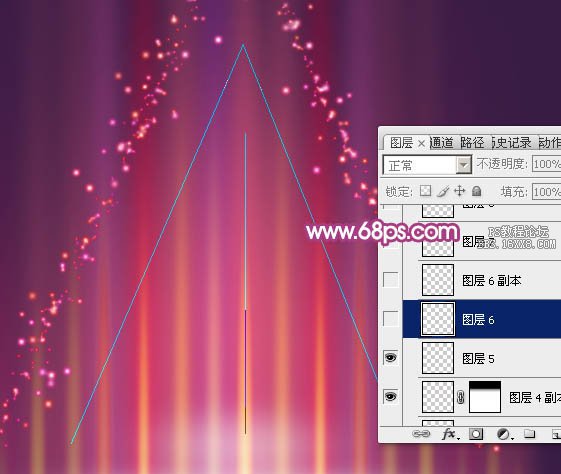
<图35>

<图36>
25、新建一个图层,调整好笔刷大小,在底部加上一下稍大的光斑,中间部分用白色,如下图。

<图37>
26、新建一个图层,加上一下星光。

<图38>
27、输入文字,添加图层蒙版,用黑色画笔涂出明暗效果,如下图。

<图39>
28、在图层的最上面创建色彩平衡调整图层,对阴影,高光进行调整,参数及效果如下图。

<图40>

<图41>

<图42>
最后调整一下细节,完成最终效果。





























